Il est possible d'ajouter des réponses pré-enregistrées, qui vous permettront de répondre plus rapidement à des questions fréquemment posées par vos visiteurs. Celles-ci seront facilement accessibles depuis le pupitre iAdvize.
1. Créer des réponses pré-enregistrées
La gestion des réponses pré-enregistrées s’effectue depuis les contenus, rendez-vous dans Paramètres > Paramètres avancés et sélectionnez "Réponses pré-enregistrées" depuis le menu déroulant.
Vous pourrez ici consulter l'ensemble des réponses existantes :
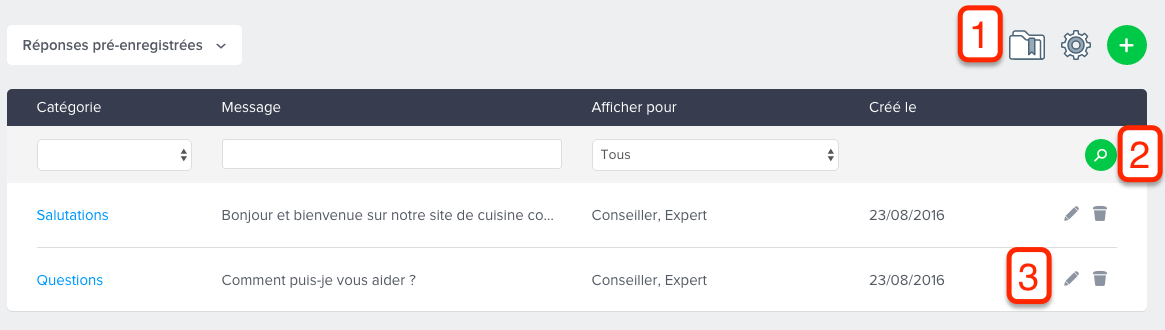
Sur cette page il est possible de :
- Administrer, créer une nouvelle réponse (1) : 3 pictogrammes pour gérer les catégories, les paramètres ou créer une nouvelle réponse.
- Rechercher et trier les réponses (2) : en filtrant les réponses par catégorie, ou encore en faisant une recherche parmi le contenu des réponses existantes.
- Editer, ou supprimer une réponse (3) : Cliquez sur la croix pour supprimer définitivement une réponse. Pour éditer une réponse cliquez sur l'icône.
2. Ajouter une réponse pré-enregistrée
Note : Avant d’ajouter des réponses, nous vous conseillons créer les catégories qui vous permettront de les classer (facultatif).
Pour ajouter une nouvelle réponse, il vous suffira de sélectionner la catégorie (1) à attribuer, de saisir le contenu de la réponse (2) et à qui vous souhaitez le rendre disponible (3) :
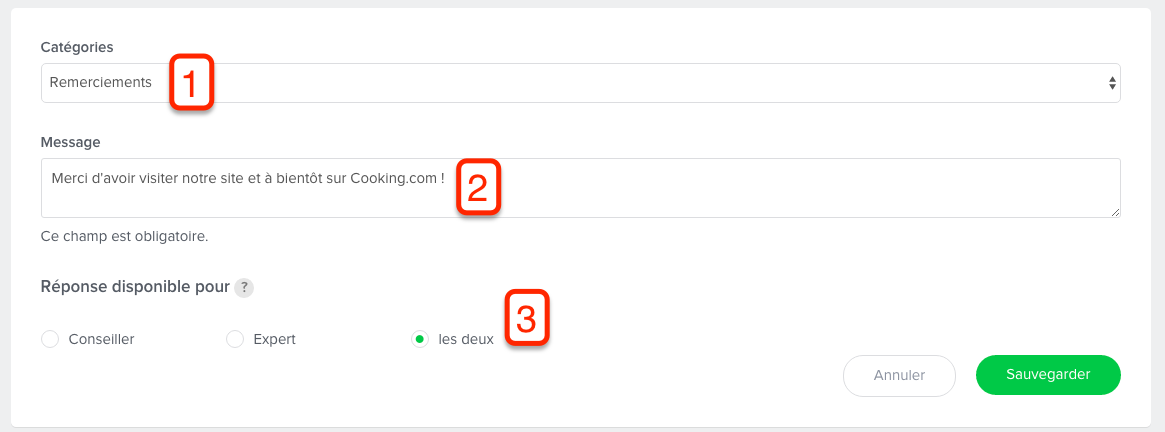
NB : vous pouvez créer une réponse pré-enregistrée comportant un retour à la ligne, réalisé à partir de votre clavier ; nous vous déconseillons d'utiliser une balise <br> pour "écrire" ce retour à la ligne. Il sera visible pour vos conseillers. Il le sera également pour vos visiteurs sauf si ces derniers sont sur des canaux tiers tels que WhatsApp et Messenger.
3. Paramétrer les réponses pré-enregistrées
Vous pouvez accéder à la page des paramètres depuis l'icône suivant :![]()
Sur cette page vous pouvez définir la façon dont les réponses seront accessibles sur le pupitre :
- Autocomplétion (1) : une fois cette option activée, des réponses vous seront suggérées automatiquement en fonction de votre saisie sur le pupitre (voir l'exemple présenté un peu plus haut)
- Classement des réponses pré-enregistrées (2) : Permet de modifier l'ordre d'apparition des réponses dans le menu accessible depuis le pupitre (par ordre alphabétique, ou par date de création).
- Classement des catégories des réponses pré-enregistrées (3) : Permet de modifier l'ordre d'apparition des catégories de réponses dans le menu accessible depuis le pupitre (classement manuel, par ordre alphabétique, ou par date de création).
4. Envoyer une réponse pré-enregistrée depuis le pupitre
Il y a deux manières d'accéder aux réponses pré-enregistrées via le pupitre.
4.1 Via le menu de sélection de réponses
Depuis le pupitre : cliquez sur pour afficher le menu contenant les réponses pré-enregistrées. Celles-ci s’afficheront alors sous cette forme :
Apparaîtront alors les catégories. Cliquez sur l'une des catégories pour afficher les réponses pré-enregistrées.
4.2 Via la suggestion automatique de réponses
Si l'option "Proposer des réponses pré-enregistrées lors de la saisie d'un message" est activée dans les paramètres (voir plus bas dans le point 4), il vous suffira alors de commencer la saisie d'un message pour voir apparaître les réponses contenant votre saisie. Cela s'appelle l'autocomplétion :
4.3 Utiliser les réponses pré-enregistrées personnalisées
Utiliser les réponses pré-enregistrées personnalisées
4.4 Intégrer des émojis dans vos réponses pré-enregistrées
5. Les réponses pré-enregistrées pour votre communauté
Pour cela, il vous suffit simplement d'éditer la réponse en question depuis l'administration et de choisir le ou les destinataires de la réponse.
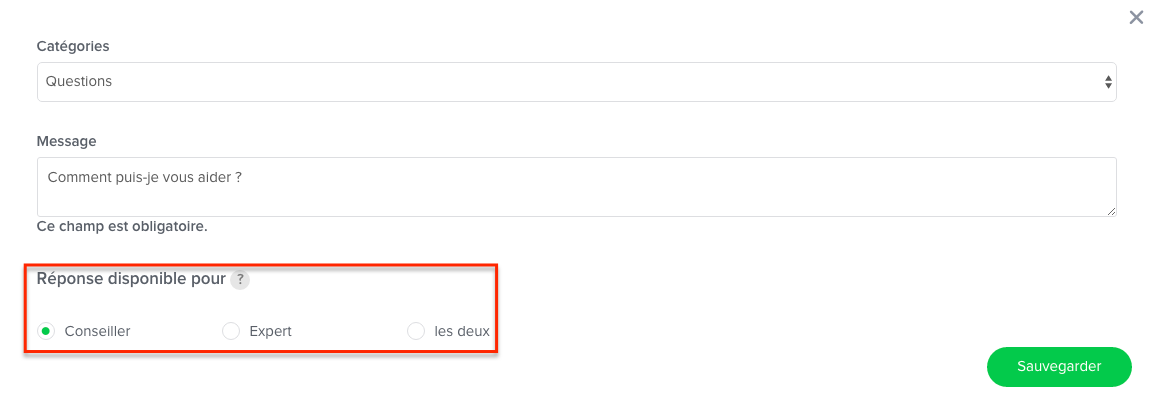
6. Exemples de réponses pré-enregistrées
ACCUEIL :
Bonjour, je suis {OP_pseudo} !
Bonjour, je suis {OP_pseudo} de Y, je vais vous accompagner.
Bonjour, je suis {OP_pseudo}, que puis-je faire pour vous ?
Bonjour et bienvenue sur Z, je suis {OP_pseudo}.
QUALIFICATION :
Pouvez-vous m’expliquer ce que vous cherchez ?
Quelles sont vos attentes vis-à-vis de ce type de produit ?
Avez-vous déjà réalisé un achat sur Z ?
Êtes-vous déjà client Y ?
Que puis-je faire pour vous aider ?
Pour bien vous répondre, pouvez-vous me préciser votre nom ?
PROPOSITION :
Sur la base de ce que vous venez de me dire, je vous recommande A et B.
J’ai le produit qu’il vous faut, je vous conseille : A
Que pensez-vous de cette offre ? Répond-elle à vos attentes ?
D’après ce que vous venez de m’expliquer, je vous conseille de...
REASSURANCE :
C’est un très bon choix, je n’ai eu que des échos favorables au sujet de ce produit.
Cette marque est réputée pour son rapport qualité/prix, vous ne serez pas déçu.
Je suis sûr que vous serez très satisfait de votre achat.
Si vous ne l’avez pas reçu d’ici x jours, vous pouvez reprendre contact avec nous.
Pour le moment, ce sont les délais classiques. Soyez rassuré !
PRISE DE CONGÉ :
Merci d’avoir utilisé notre chat, à bientôt sur notre site !
Bonne journée et à bientôt sur Y.
Je reste à votre disposition si besoin, merci de nous avoir contactés aujourd’hui.
Sans retour de votre part je me permets de fermer la fenêtre de discussion, je reste à votre disposition pour toute autre question. Merci d’avoir utilisé notre chat, à bientôt sur notre site !